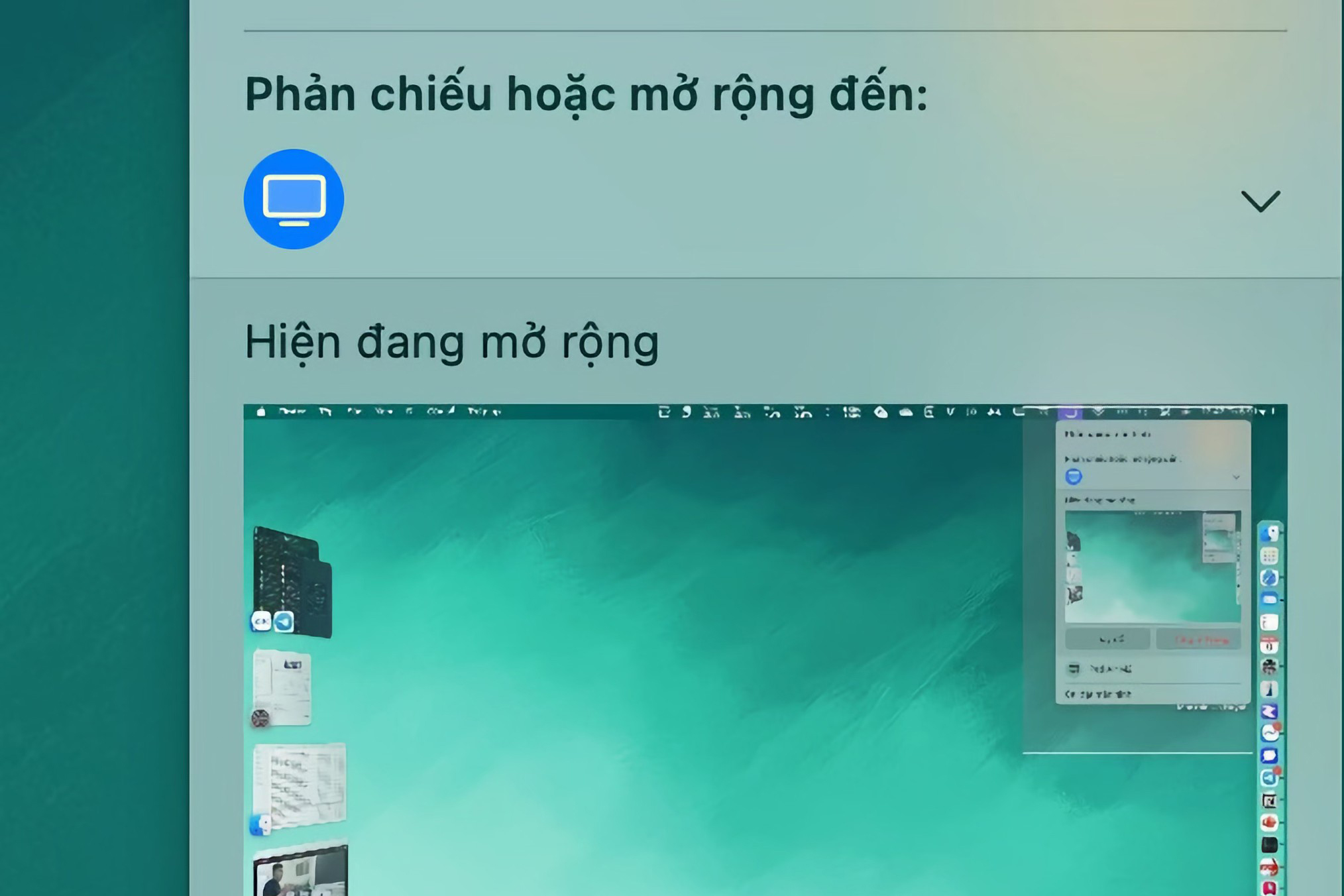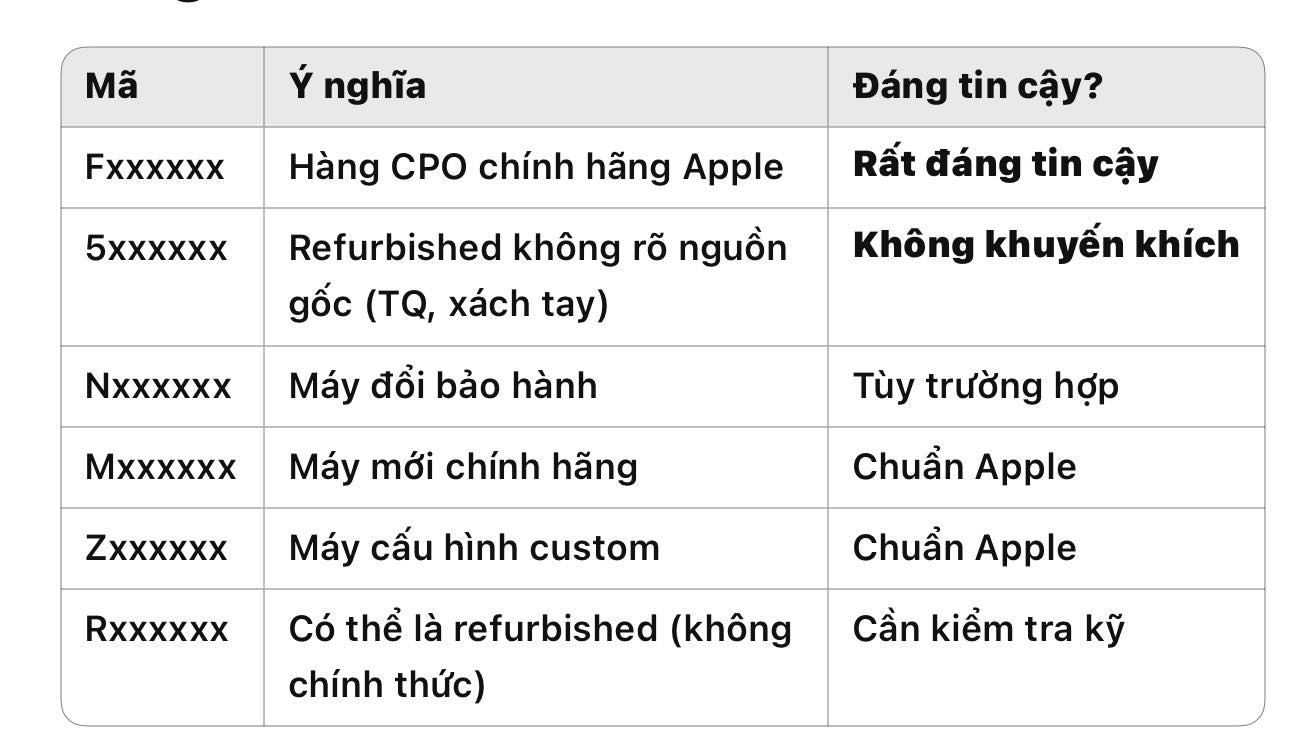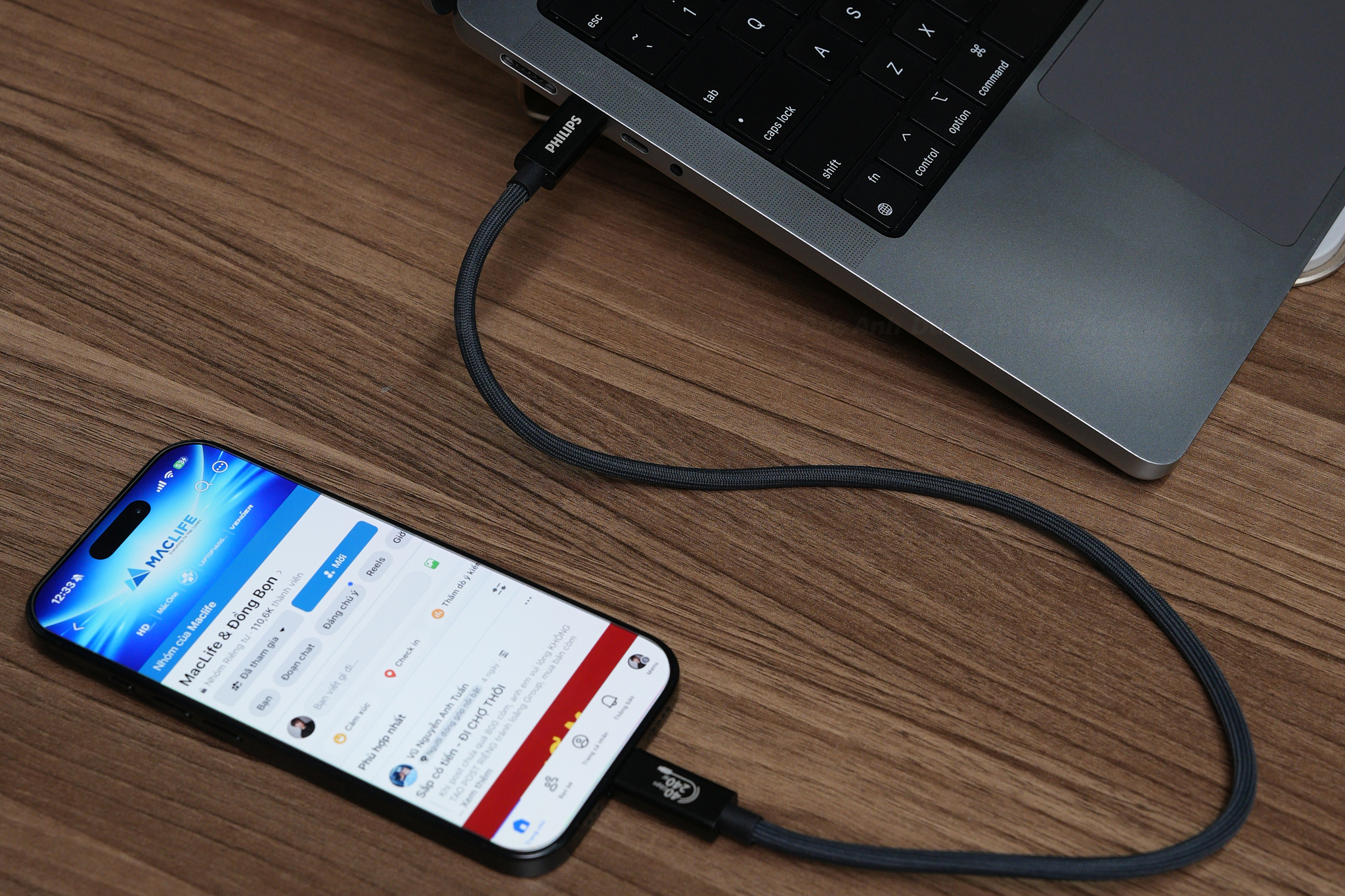
Mình đã từng rất mất rất nhiều thời gian, khi airdrop video, ảnh dung lượng lớn vô MacBook.
Nhưng khi tìm ra cách giải quyết, mình đã tiết kiệm thời gian cũng như tần xuất làm việc nhanh chóng.
Đặc biệt các file video, ảnh trên iPhone khi chuyển vô Macbook không bị nén, giảm chất lượng như AirDrop nữa!
Tìm CÁC CÁP TYPE-C usb4 thunderbolt / USB-C 3.1 Gen 2 trở lên
- Yêu cầu iPhone từ 15 trở lên kết nối cáp C to C từ iPhone vào MacBook.
- A/E dùng iPhone đời cũ thì cáp C to Lightning vẫn được nhưng sẽ mất thời gian hơn vì tốc độ chỉ ~480Mbps nên chép sẽ chậm hơn.
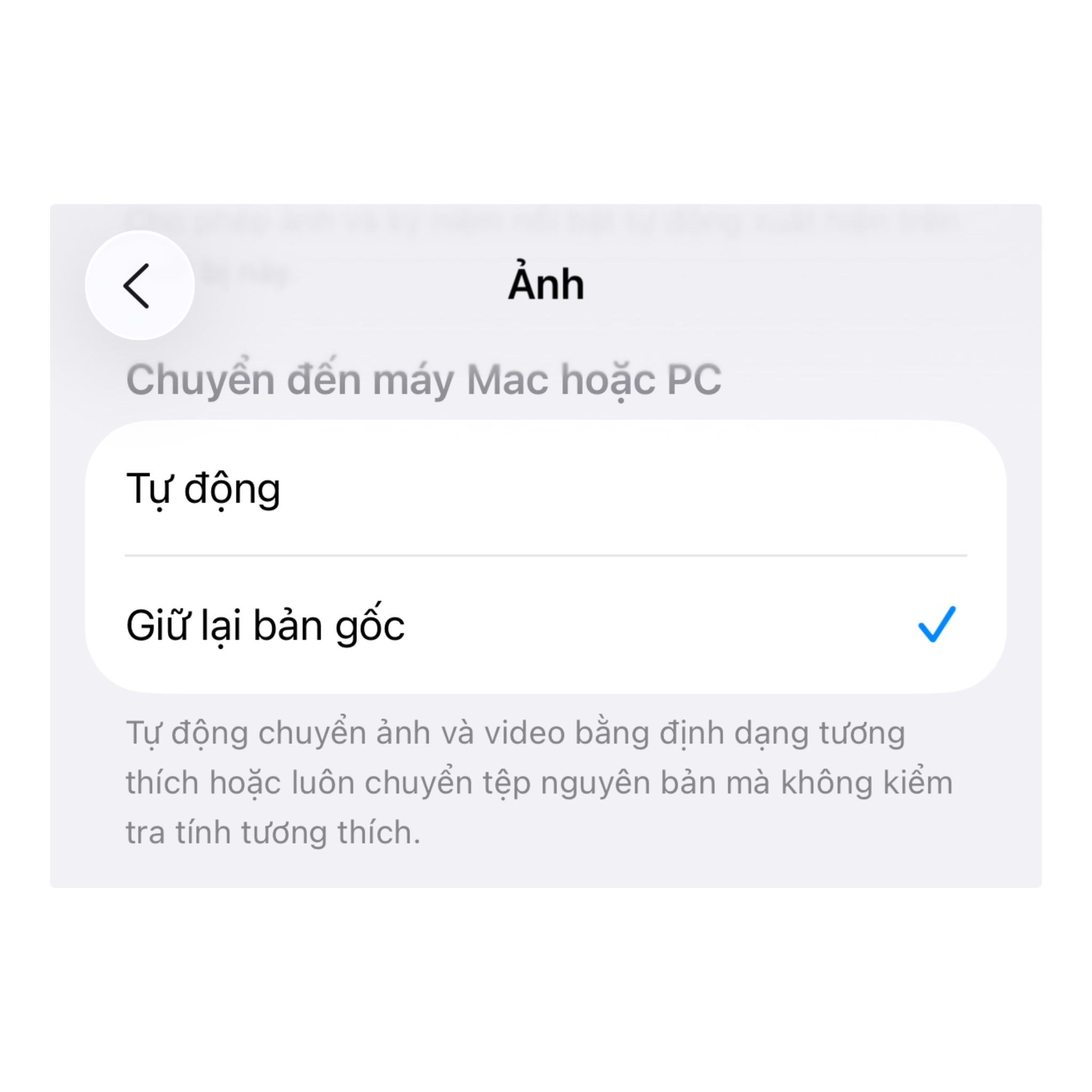
Tắt Optimize Storage để tránh copy bản nén
- Trên iPhone: Vào Cài đặt → Ảnh → Tải về và giữ bản gốc (Download and Keep Originals).
- Điều này đảm bảo khi chép qua máy sẽ lấy file gốc 4K/ProRes, không bị iPhone tự động nén thành bản nhẹ.
Image Capture (Ứng dụng có sẵn trên macOS)
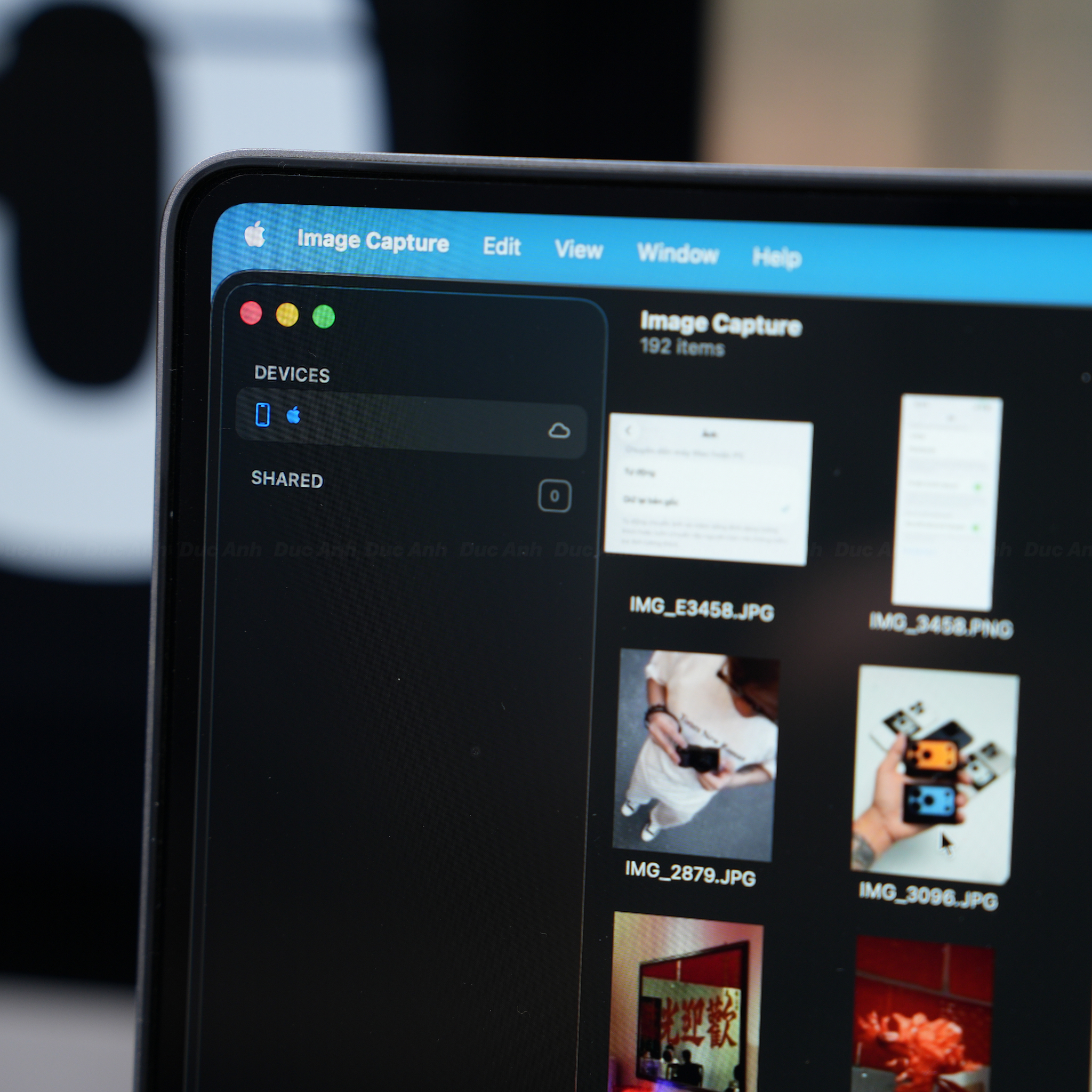
- Mở Spotlight gõ Image Capture.
- Chọn thiết bị iPhone.
- Chọn video cần import → nhấn Import hoặc kéo thả ra Desktop.
 Ưu điểm: Tốc độ copy nhanh, giữ nguyên file gốc
Ưu điểm: Tốc độ copy nhanh, giữ nguyên file gốc
Nguồn: Duc Anh: